Cómo Cambiar El Color De Un Enlace En Las Plantillas PowerPoint
Si agregamos hipervínculos a las presentaciones de PowerPoint o plantillas de PPT pero queremos cambiar el color de los enlaces a los colores de nuestra identidad corporativa u otros colores utilizados en las plantillas de PowerPoint, lo podemos hacer. En este artículo vamos a ver cómo cambiar el color de los enlaces por defecto en las presentaciones de PowerPoint de azul a cualquier otro color que deseemos.
El artículo del cambio de color de los hipervínculos de la página web oficial de Office explica cómo hacerlo paso a paso, pero si queremos una versión corta, aquí vamos a explicar cómo hacerlo.
Por ejemplo, vamos a cambiar el color de los enlaces de la dirección URL en la siguiente diapositiva.
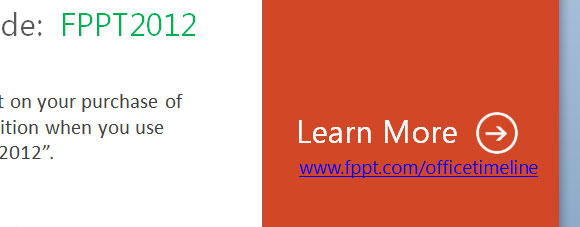
Podemos hacerlo mediante la creación de un nuevo color personalizado en el esquema de color que se utiliza para la plantilla de PowerPoint.
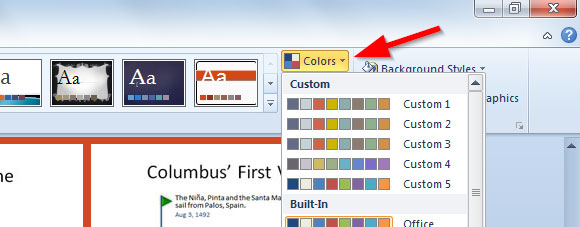
Luego hacemos clic en Crear nuevos colores del tema…
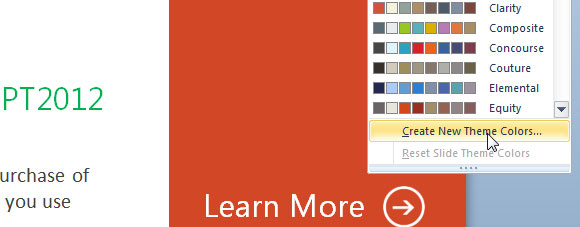
Y ahora podremos cambiar los colores de los hipervínculos.
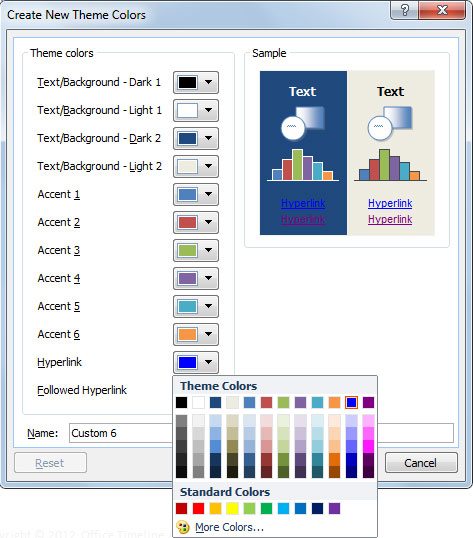
Asignamos un nombre al nuevo tema de color y luego guardamos los cambios. En la muestra podremos ver una vista previa de los colores sobre fondos claros y oscuros. Por supuesto, podemos aplicar cualquier combinación de colores. Puede utilizar la opción Más colores para configurar el color exacto con la paleta RGB.
Para más información no dude en consultar nuestro artículo original How to Change Link Color in PowerPoint Template

 Gold PowerPoint Template
Gold PowerPoint Template Office PowerPoint Template
Office PowerPoint Template Investor PowerPoint Template
Investor PowerPoint Template Management PowerPoint Template
Management PowerPoint Template Team Building Template
Team Building Template Project Management
Project Management